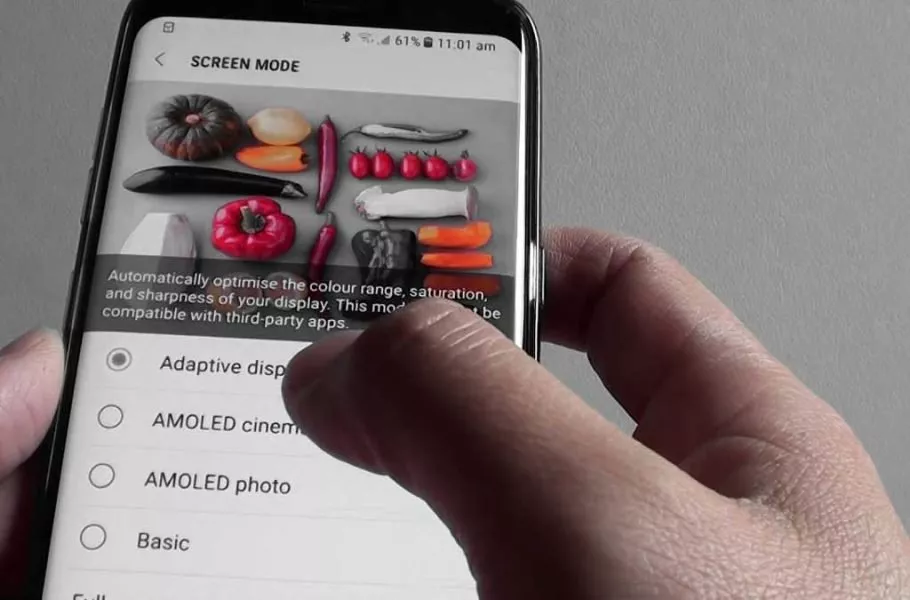
چگونه رنگ صفحه نمایش گوشی را تنظیم کنیم؟
امکانات زیادی در زمینه شخصیسازی تنظیمات در اندروید وجود دارد که کاربران این سیستمعامل میتوانند از آنها در جهت سفارشی کردن ظاهر و تجربه استفاده از دستگاه بهره بگیرند. در همین راستا شرکتهای مختلف قابلیتهای ...
امکانات زیادی در زمینه شخصیسازی تنظیمات در اندروید وجود دارد که کاربران این سیستمعامل میتوانند از آنها در جهت سفارشی کردن ظاهر و تجربه استفاده از دستگاه بهره بگیرند. در همین راستا شرکتهای مختلف قابلیتهای گوناگونی را برای صفحه نمایش محصولات خود در نظر بگیرند تا خریداران بتوانند با توجه به سلیقه و نحوه استفاده از دستگاه، بهترین پیکربندی را اعمال کنند. یکی از ویژگیهای مهم، تنظیم رنگ صفحه نمایش گوشی که است که در موبایلهای اغلب تولیدکنندگان از جمله برندهای پرفروش بازار ایران مثل سامسونگ و شیائومی ممکن است و در ادامه به نحوه انجام آن خواهیم پرداخت.
فهرست مطالب
- چگونه فونت گوشی شیائومی را تغییر دهیم؟
- چگونه فونت گوشی سامسونگ را تغییر دهیم؟
- مشکل سوسو زدن نمایشگر گوشی را چگونه برطرف کنیم؟
تنظیم رنگ صفحه نمایش گوشی
بسیاری از صاحبان دستگاههای اندرویدی از وجود تنظیمات مرتبط با تنظیم رنگ صفحه نمایش گوشی مطلع نیستند و هیچ وقت اقدام به تغییر آن نمیکنند؛ اما این قابلیت میتواند تاثیر بسیار مثبتی روی نحوه نمایش رنگها داشته باشد و کاربر را به نتیجه دلخواه خود نزدیکتر کند. همچنین در نسخههای جدیدتر اندروید، امکان شخصیسازی رنگ محیط سیستم عامل و منوها بدون نصب برنامه اضافی نیز در اختیار علاقهمندان قرار گرفته است.
تنظیم رنگ صفحه نمایش دستگاههای سامسونگ
گوشیهای سامسونگ به تنظیمات متعددی در زمینه نمایش رنگها مجهز هستند که از میان آنها میتوان به حالت تاریک جهت استفاده آسانتر و آزار کمتر به چشمها در شب، حالت شفاف برای نمایش پررنگ و زنده رنگها و حالت فیلتر کننده نور آبی برای جلوگیری از اثرات منفی اشاره نمود. تمامی این موارد در بخش تنظیمات دستگاه قرار گرفتهاند و کاربران نیازی به نصب اپلیکیشنهای جانبی برای انجام این کار نخواهند داشت.
۱. برای تنظیم رنگ صفحه نمایش گوشی های سامسونگ، ابتدا وارد اپ تنظیمات (Settings) شوید و سپس از میان گزینههای نمایش داده شده، به بخش Display بروید.
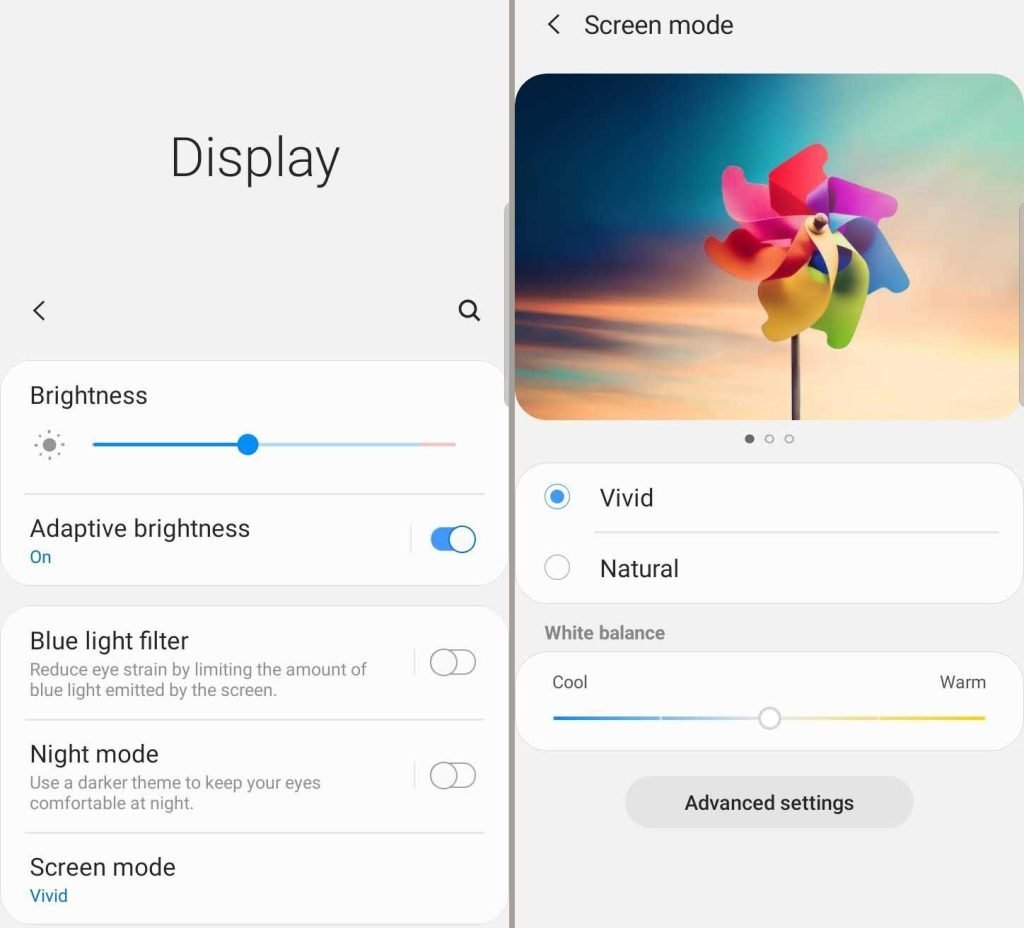
۲. اکنون میتوانید موارد متعددی در ارتباط با صفحه نمایش دستگاه را تغییر دهید. برای کنترل رنگها گزینه Screen Mode را انتخاب کنید.
۳. اغلب محصولات سامسونگ به صورت پیشفرض روی حالت Natural (طبیعی) قرار گرفتهاند؛ اما کاربر میتواند در صفحه Screen Mode حالتهای دیگری را نیز انتخاب کند و میزان گرمای تصویر را هم به دلخواه خود تغییر دهد. اگر میخواهید محیط سیستم عامل پررنگتر شود و اشباع رنگها افزایش یابد، میتوانید گزینه Vivid را انتخاب نمایید که کمی از واقعیت دورتر است و ممکن است در نور کم موجب آزار چشمها شود.
در برخی از سایر دستگاههای سامسونگ گزینههای دیگری مثل Adaptive Display و Basic در کنار AMOLED cinema و AMOLED photo به چشم میخورند. در اولین حالت گفته شده، رنگهای صفحه نمایش با توجه به محتوای نمایش داده شده تنظیم میشوند و حالت دوم نیز به صورت ثابت از یک ترکیب رنگی در تمامی قسمتهای سیستم عامل استفاده خواهد کرد. دو حالت آخر نیز برای اشباع بیشتر رنگها کاربرد دارند و مناسب تماشای ویدیو روی موبایل یا تبلت هستند.
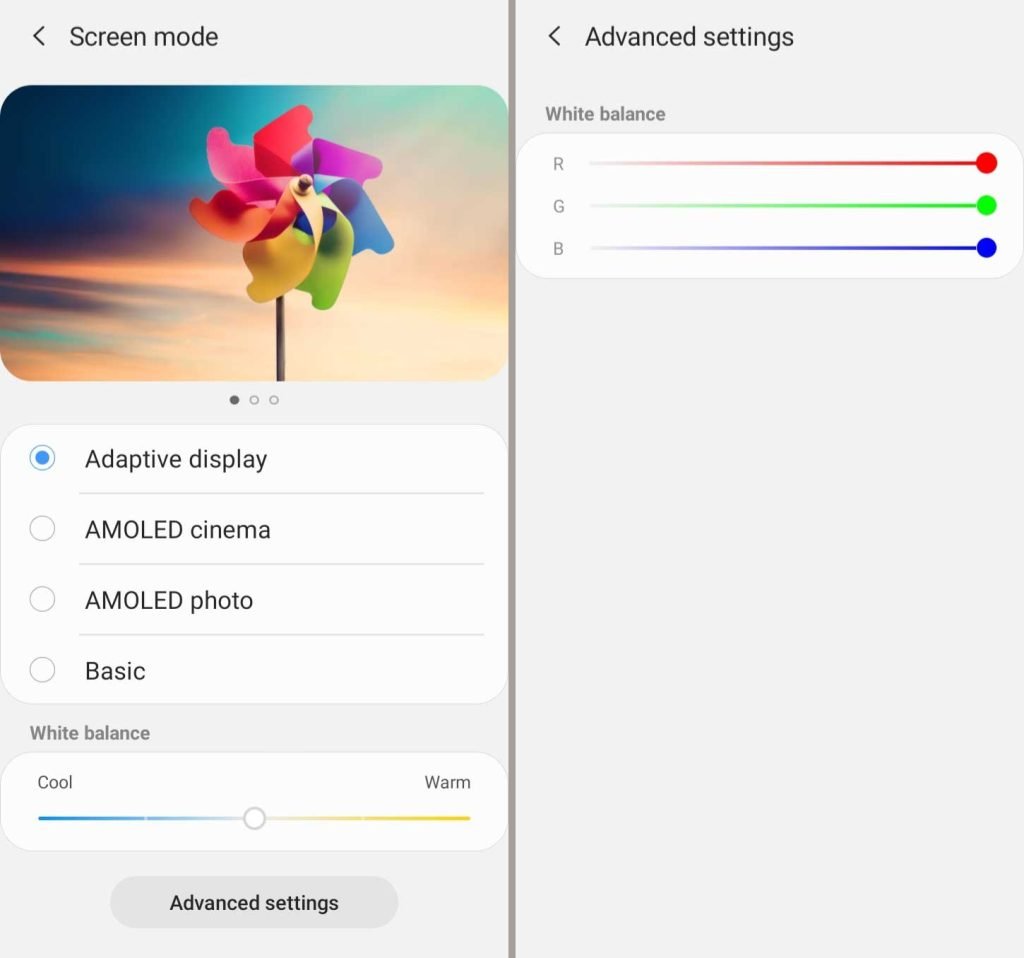
۴. اگر از حالتهای پیشفرض ارائه شده توسط سامسونگ راضی نیستید، میتوانید با استفاده از اسلایدر قرار گرفته در پایین عنوان White Balance اقدام به شخصیسازی گرمای رنگهای نمایشگر کنید. با تکان دادن اسلایدر به سمت راست (Warm) رنگها گرمتر خواهند شد و با جابهجایی آن به سمت چپ (Cool) از دمای رنگها کاسته میشود. همچنین برای دسترسی به اسلایدرهای اختصاصی هر رنگ میتوانید کلید Advanced settings را در انتهای صفحه لمس کنید تا نمایه سفارشی خود را بسازید.
در تمامی مراحل میتوانید به پیش نمایشی از نحوه جدید نمایش رنگها در قسمت بالایی صفحه Screen Mode دسترسی داشته باشید و در صورت نیاز با سوایپ کردن از سایر تصاویر در نظر گرفته شده برای مشاهده پیش نمایش استفاده کنید.
در ویدیوی زیر نحوه تنظیم رنگ صفحه نمایش دستگاههای سامسونگ را میبینید:
تغییر رنگ محیط کاربری دستگاههای سامسونگ
یکی از قابلیتهای اندروید ۱۲ در محصولات سامسونگ، امکان تغییر رنگ منوها و محیط سیستم عامل است که در دستگاههای مجهز به نسخه ۴ از رابط کاربری سفارشی One UI سامسونگ قابل انجام است. با طی کردن مراحل زیر میتوانید ظاهر جدیدی به موبایل یا تبلت خود ببخشید؛ اما قبل از آن شروع مطمئن شوید که از نسخه نرم افزاری گفته شده استفاده میکنید.
۱. در صفحه اصلی دستگاه (Home Screen) یک قسمت خالی را لمس کرده و انگشت خود را برای مدت کوتاهی روی آن بخش نگه دارید. اکنون از منوی نمایش داده، گزینه Wallpaper and style را انتخاب کنید. همچنین در مسیری جایگزین، با باز کردن اپلیکیشن تنظیمات میتوانید گزینه گفته شده را در پایین عنوان Display مشاهده نمایید.
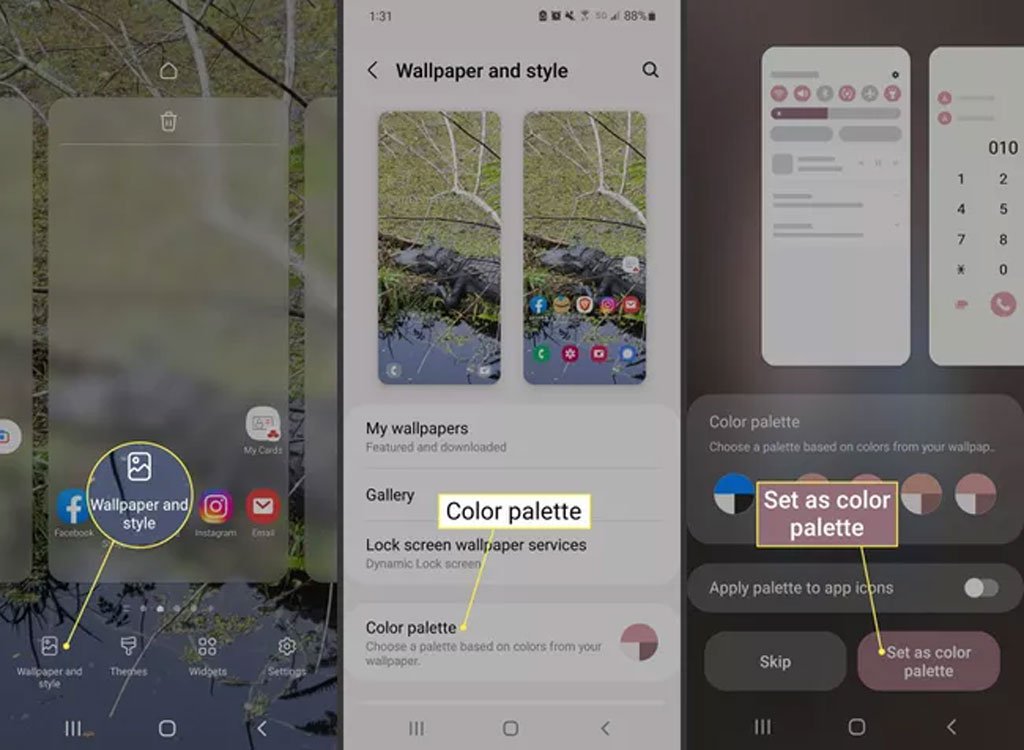
۲. در صفحه جدید نمایش داده شده، گزینه Color palette را لمس کنید.
۳. اکنون میتوانید ترکیب رنگی دلخواه خود را از میان ۵ گزینه نمایش داده شده، در منوها و بخشهای مختلف سیستم عامل دستگاه اعمال کنید. همچنین به پیش نمایشی از تغییرات جدید پیش از ذخیره آنها دسترسی خواهید شد. در نهایت برای ذخیرهسازی تنظیمات تازه، روی کلید Set as color palette در گوشه پایینی سمت راست صفحه بزنید.
۴. با فعال کردن گزینه Apply palette to app icons میتوانید ترکیب رنگی جدید را در آیکن برنامهها نیز بکار ببرید. البته توجه داشته باشید که ترکیب رنگی تازه تنها روی آیکن اپهای پیشفرض دستگاه اعمال میشود و فقط هم روی لانچر One UI کاربرد دارد. برای ذخیره تنظیمات این قسمت، کلید Done در گوشه پایینی سمت راست صفحه را لمس کنید.
تنظیم رنگ صفحهنمایش دستگاههای جدید شیائومی
سامسونگ تنها شرکتی نیست که امکان تنظیم رنگ صفحه نمایش گوشی را در اختیار کاربران دستگاههای خود قرار میدهد و سایر تولیدکنندگان مثل شیائومی نیز از قابلیتی مشابه در محصولات خود بهره میبرند.
۱. برای شروع کار وارد اپلیکیشن تنظیمات دستگاه خود شوید و سپس به بخش Display مراجعه کنید.
۲. سومین گزینه با عبارت Contrast & colors را انتخاب نمایید.
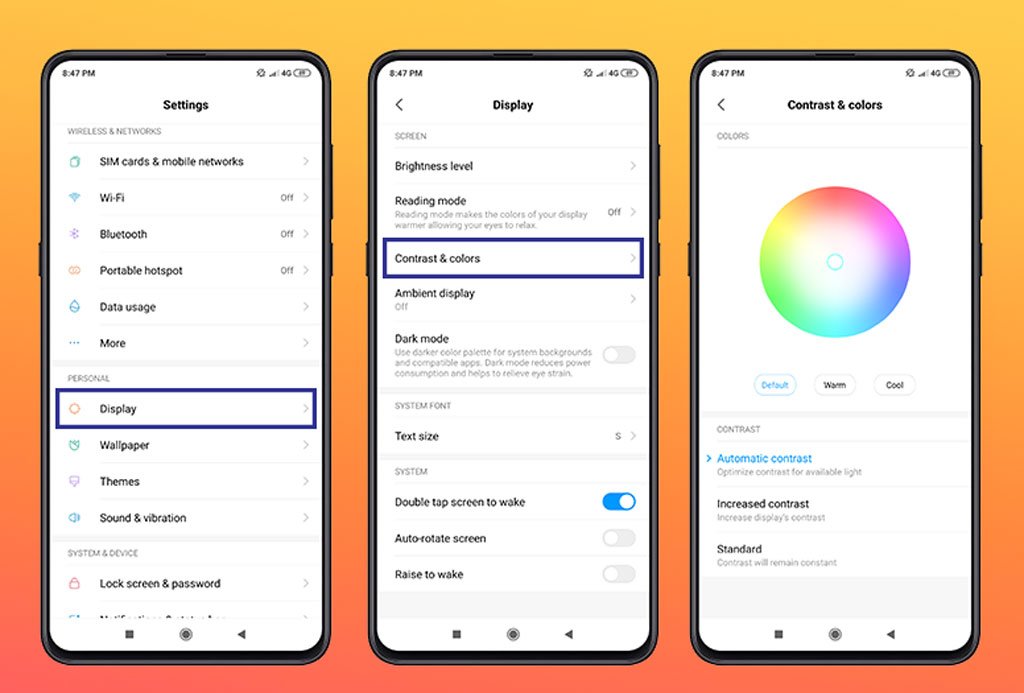
۳. حالا سه گزینه اصلی برای رنگها در اختیار خواهید داشت. اولین گزینه از چپ با نام Default تنظیمات رنگی پیشفرض را شامل میشود و دو گزینه دیگر (Warm و Cool) به ترتیب گرمای رنگها را افزایش و کاهش میدهند.
۴. بخش Contrast قسمت دیگری از این صفحه است که در آن میتوان چندین گزینه مختلف را برای کنتراست نمایشگر انتخاب کرد. در حالت Standard میتوان از کنتراست ثابت در تمامی قسمتهای سیستم عامل بهره برد؛ درحالی که در حالت Automatic contrast، میزان آن با توجه به نور محیط بهینه سازی میشود. در نهایت گزینه Increased contrast برای نمایش پررنگتر تصاویر در محیط دستگاه در نظر گرفته شده است.
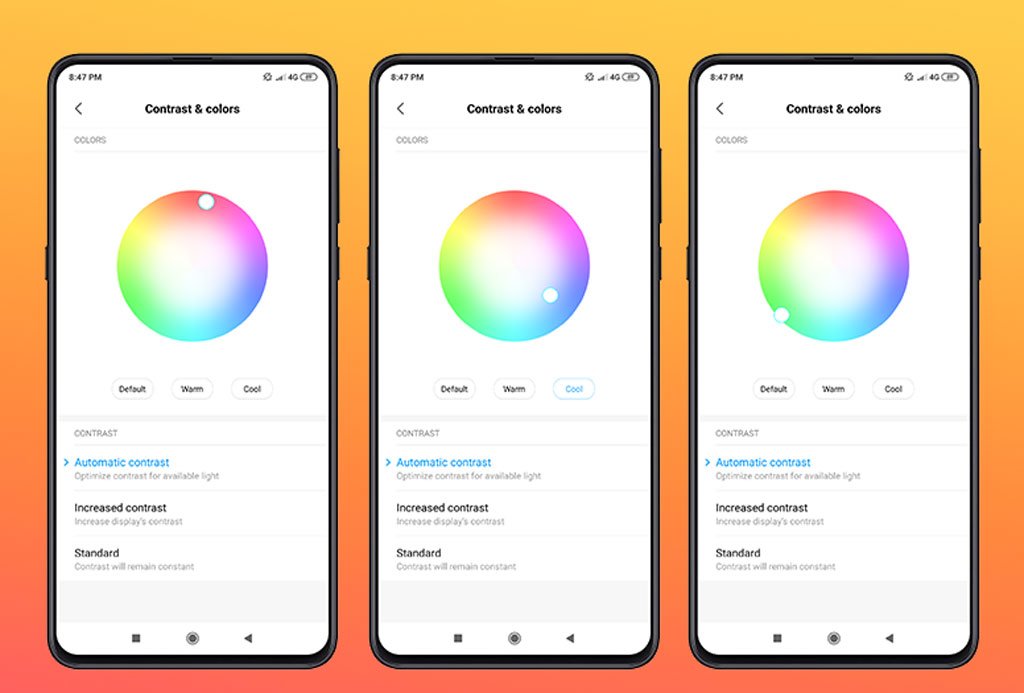
۵. پالت رنگی یکی دیگر از قابلیتهای موجود در صفحه Contrast & colors است که روی دستگاههایی با صفحه نمایش AMOLED به چشم میخورد. با جابهجایی نشانگر موجود روی پالت میتوانید رنگ دلخواه خود را تنظیم کنید. توجه داشته باشید که بخش Color و پالت رنگی در تمامی محصولات شیائومی وجود ندارد و تنها برخی از موبایل این شرکت به آن مجهز هستند.
تنظیم رنگ صفحهنمایش دستگاههای قدیمی شیائومی
دسترسی به تنظیمات نمایشگر و تنظیم رنگ صفحه نمایش گوشی در محصولات قدیمیتر شیائومی کمی با شیوه اشاره شده در قسمت قبلی تفاوت دارد و برای انجام آن باید مراحل زیر را طی کرد.
۱. در ابتدا وارد بخش تنظیمات دستگاه خود شوید.
۲. گزینه Display را از لیست انتخاب کنید.
۳. اکنون وارد بخش Colour Scheme شوید.
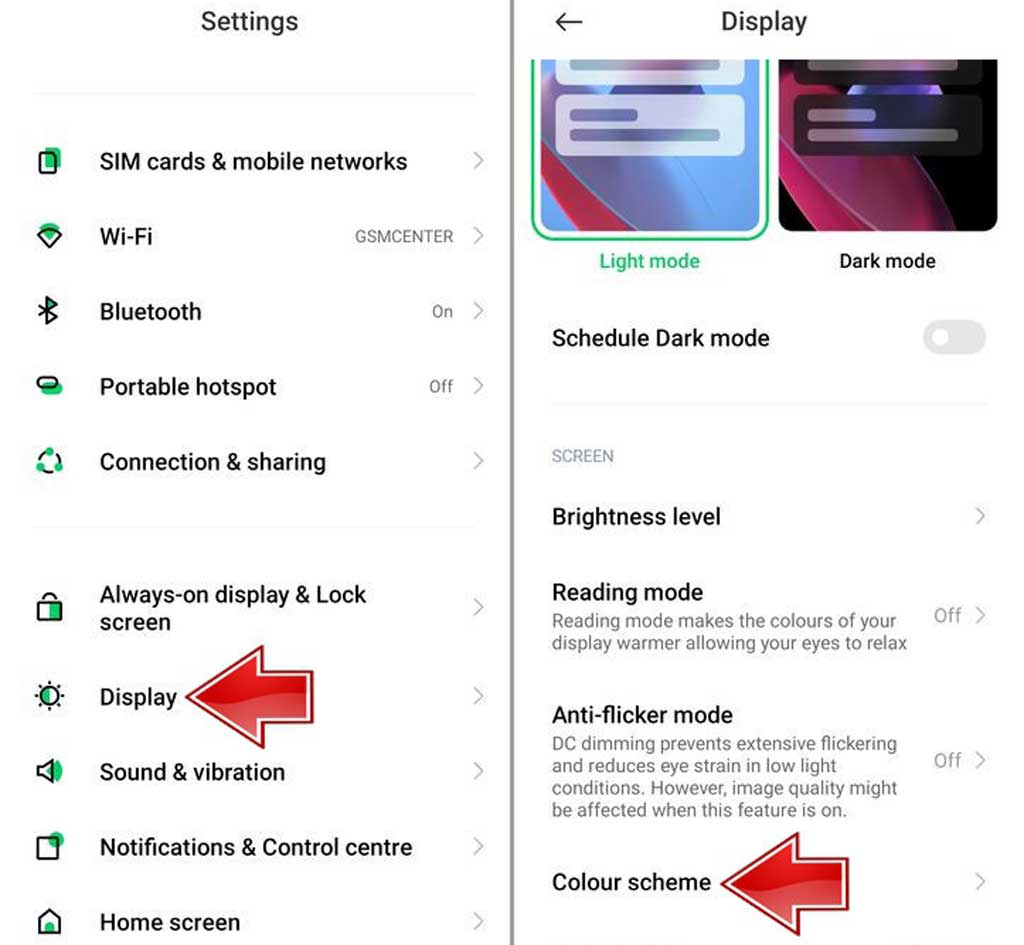
۴. حالا سه گزینه مختلف برای تنظیم رنگ صفحه نمایش گوشی در زیر عنوان Colours اختیار خواهید داشت. در حالت Saturated اشباع رنگها در تمامی بخشهای سیستم عامل تقویت میشود؛ اما در حالت Standard میزان اشباع در همه جا ثابت باقی خواهد ماند. در نهایت حالت Auto به صورت خودکار اقدام به بهینهسازی و تنظیم اشباع رنگها میکند.
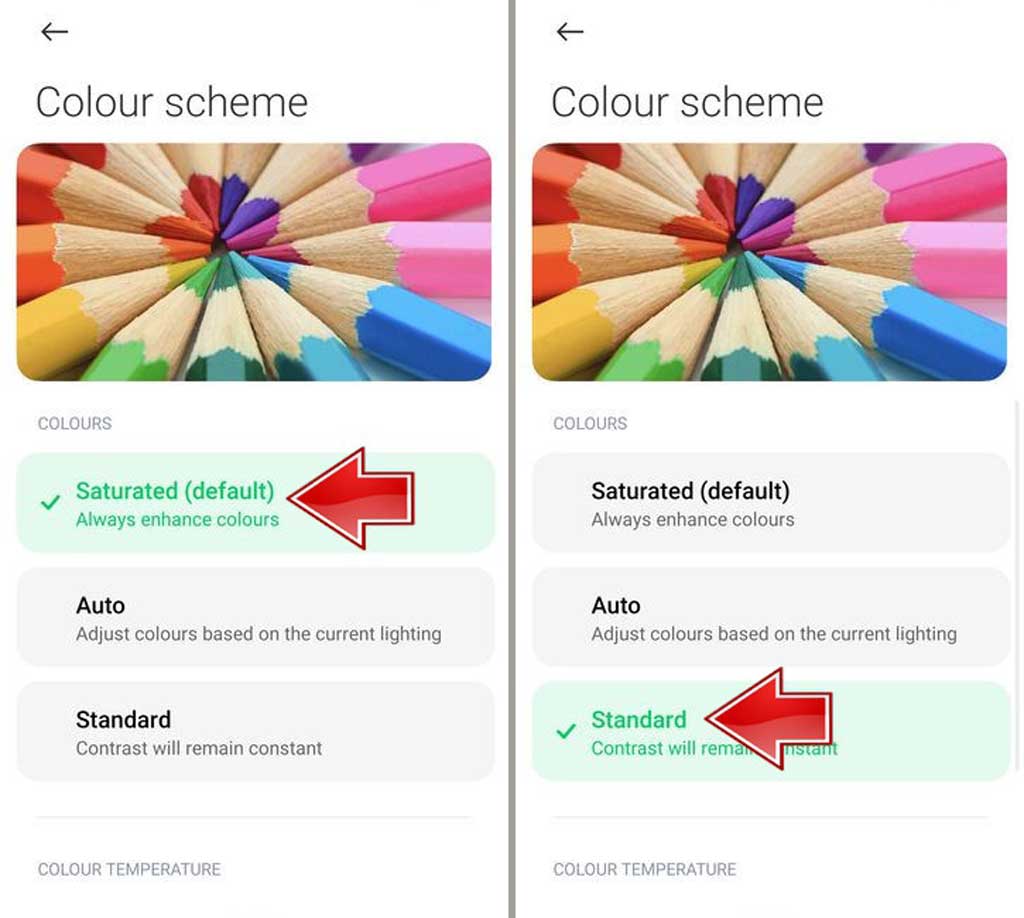
سوالات متداول درباره تنظیم رنگ صفحهنمایش گوشی
تنظیم رنگ صفحه نمایش گوشی های سامسونگ چگونه است؟
برای تنظیم رنگ صفحه نمایش گوشی های ساخت سامسونگ ابتدا وارد بخش تنظیمات دستگاه شوید و پس از آن وارد بخش Display شوید. حالا گزینه Screen Mode را از این موارد موجود انتخاب کرده و در نهایت حالت رنگی مورد نظر برای نمایشگر را اعمال کنید.
تنظیم رنگ صفحه نمایش گوشی های شیائومی چگونه است؟
جهت تنظیم رنگ صفحه نمایش گوشی های شیائومی به قسمت تنظیمات دستگاه بروید و سپس از بخش Display گزینه Contrast & colors را انتخاب کنید. در محصولات قدیمیتر شیائومی باید روی گزینه Color Scheme در صفحه Display بزنید.
چگونه رنگ منوهای موبایل و تبلتهای سامسونگ را تغییر دهیم؟
اگر دستگاه شما به اندروید ۱۲ مجهز است میتوانید با مراجعه به قسمت Wallpaper and style در اپلیکیشن تنظیمات و انتخاب گزینه Color palette رنگ جدیدی را برای منوها و حتی آیکن برنامههای موبایل یا تبلت خود تعریف کنید.
دیدگاهها و نظرات خود را بنویسید
برای گفتگو با کاربران ثبت نام کنید یا وارد حساب کاربری خود شوید.











در حالتSaturated و auto دربازی و مصرف زیاد شارژ و داغ کردن در گوشب شیاومی تاثیر داره ؟؟
ممنون میشم پاسخ بدید